填充IntelliJ IDEA项目
IntelliJ IDEA 项目填充
通过创建各种类型(目录,包和文件)的新元素来填充您的 IntelliJ IDEA 项目。IntelliJ IDEA 提供以下的替代方法来访问相应功能:
- 在主菜单上选择文件| 新建(File | New)。
- 上下文菜单的新建命令。
- 键盘快捷键:Alt+Insert。
上述操作的结果将显示新菜单,这样您可以在其中选择要创建的元素的类型。
创建 IntelliJ IDEA 软件包
在标记为包含源代码的文件夹中(例如文件夹类别),新建| 包(New | Package)和新建| package-info.java 命令(New | package-info.java)可用于创建软件包和软件包信息文件。
创建一个包
要创建包,请按照下列步骤操作:
- 打开“项目”工具窗口(例如: 查看| 工具窗口| 项目(View | Tool Windows | Project))。
- 选择目标文件夹或软件包(
 ,
,
 或
或
 )。
)。 - 执行以下操作之一:选择 文件| 新建| 包(File | New | Package)。从上下文菜单中选择 新建| 包(New | Package)。按 Alt+Insert 并选择 包。
- 在打开的对话框中,指定包名称。这可能只是一个名称(例如helloworld)或用点分隔的名称序列(例如com.example.helloworld)。在后一种情况下,将创建相应的包结构。
tip:您可以在 "文件和代码模板" 页上的 "设置/首选项" 对话框中编辑package-info.java的模板。IntelliJ IDEA 创建 package-info.java 文件
要创建一个 package-info.java 文件,请按照下列步骤操作:
- 打开“项目”工具窗口(例如: 查看| 工具窗口| 项目(View | Tool Windows | Project) )。
- 选择要为其创建包信息文件的包。
- 执行以下操作之一:选择文件| 新建| package-info.java(File | New | package-info.java) 。从上下文菜单中选择 新建| package-info.java(New | package-info.java) 。按 Alt+Insert 并选择 package-info.java。
Intell J IDEA 创建目录
根据您当前所在的文件夹的类别(参见:文件夹类别),使用新建| 目录(New | Directory)或新| 包(New | Package)命令创建一个目录或多个嵌套目录。
- 打开“项目”工具窗口(例如:查看| 工具窗口| 项目(View | Tool Windows | Project))。
- 选择目标目录。
- 执行以下操作之一:选择文件| 新建| 目录(File | New | Directory)或文件| 新建| 包(File | New | Package)取决于可用的选项(目录或包)。选择 新建| 目录(New | Directory)或从上下文菜单中选择新建| 打包(New | Package)。按 Alt+Insert 并选择目录或包。
- 在打开的对话框中,指定目录名称。如果要创建多个嵌套目录,请指定用斜线分隔的目录名(如果使用新建| 目录(New | Directory)命令)或点(如果使用新建| 软件包(New | Package)命令)。
IntelliJ IDEA 创建空文件
通常,在开发应用程序时创建的所有文件都是基于模板的。但是,有时您可能想要创建空文件。
如果新扩展名没有适当的文件类型,您可能需要创建一个新的文件类型,并将该扩展名与该类型相关联。有关更多信息,请参阅创建和注册文件类型。
创建一个空文件
- 执行以下操作之一:在“项目”工具窗口中,选择要在其中创建新文件的目录或包,然后在主菜单上选择新建| 文件(File | New) 。右键单击相应的目录或包并从上下文菜单中选择“新建”。按 Alt+Insert。
- 选择“文件”。
- 在“新建文件”对话框中,在下面的字段中 输入新的文件名,键入文件名和扩展名。您可以指定新的文件名前面的整个目录结构。如果嵌套目录不存在,则将创建它们:
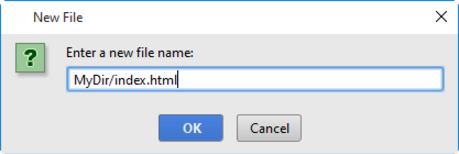
- 点击“确定”。如果在新文件名之前指定了不存在的子目录的名称,则将在目标目录下创建整个结构:
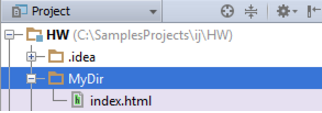
- 如果您指定的扩展名不与 IntelliJ IDEA 识别的任何文件类型相关联,则会显示 "注册新文件类型关联" 对话框。在此对话框中,可以将该扩展名与一个可识别的文件类型关联。为此,请在 IntelliJ IDEA 中选择 "打开匹配文件" 下的文件类型,然后单击 "确定"。这样,该扩展与指定的文件类型关联。
IntelliJ IDEA 创建基于模板的文件
IntelliJ IDEA 为它支持的大多数语言提供了文件模板。这样您可以创建具有适合文件用途的初始内容的文件。例如,有单独的文件模板用于创建 Java 类、接口、枚举、注释、脚本、GUI 窗体等。
通常,基于模板的文件的文件扩展名是自动设置的,因此您不需要指定它。例如,创建 Java 类型(类、接口等)时,会发生这样的情况:相应的文件总是得到 .java 扩展名。同样,如果您创建了一个 Groovy 类,则新文件将获得 .groovy 扩展名。
有时,您有机会从列表中选择所需的扩展名。例如,在创建 PHP 类时就会发生这种情况。
请注意,您可以选择的一组文件模板通常取决于您的模块在 "项目" 工具窗口中的当前位置,以及在较小程度上的部分。
从模板创建新文件
- 执行以下操作之一:在“项目”工具窗口中,选择要在其中创建新文件的目录或包,然后在主菜单上选择文件| 新建() 。右键单击相应的目录或包并从上下文菜单中选择新建 。按 Alt+Insert
- 选择所需的文件类型。一般来说,除文件、包和目录之外的所有选项都对应于使用文件模板。
由于以下原因之一,列表中可能会丢失现有的文件模板:该模板与您的模块没有的 facet 相关联。在这种情况下,您可能想要将相应的 facet 添加到您的模块。相应的文件类型不适合当前位置。例如,您可能尝试在 Java 源或测试目录之外创建一个 Java 类,这是不可能的。您要查找的模板是其文件扩展名(模板扩展名)与任何已识别文件类型的注册模式不匹配的自定义模板。在这种情况下,您可能需要为现有的识别文件类型注册相应的模式,或者添加新的文件类型并注册此新类型的相应模式。有关更信息,请参阅创建和注册文件类型。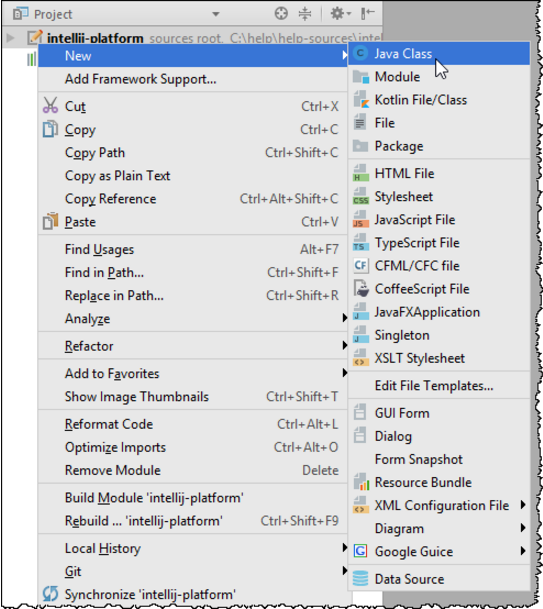
- 在打开的对话框中,在相应的字段中键入文件的名称。请注意,您不应该键入文件扩展名。您可以指定新的文件名前面的整个目录结构。如果嵌套目录不存在,则将创建它们:
如果需要,请指定新的基于模板的文件的种类。例如,如果您选择 Java 类,您将能够创建一个 Java 类、接口、枚举、注释等;如果您选择创建 HTML 文件,您将能够创建 HTML、HTML4 或 XHTML 文件。换句话说,请使用相应的相关文件模板之一。根据需要指定其他信息。例如,如果相应的文件模板包含这些变量并且它们的值当前未设置,则可能会要求您定义自定义变量的值。
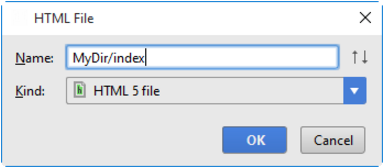
- 单击“确定”。 将在目标位置下创建与所选文件模板相对应的新文件。如果在新文件名之前指定了不存在的子目录的名称,则将在目标目录下创建整个结构:
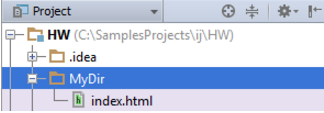
有时,您可能需要更改自动生成的文件扩展名。要做到这一点,使用 重命名重构 (重构| 重命名( Refactor | Rename))。
IntelliJ IDEA 创建 Java 类、接口、枚举和注释
IntelliJ IDEA 建议使用所有必需的基础结构创建 Java 类、接口、枚举或注释的简化方法。从文件模板生成的存根是具有相应扩展名(.java)的文件。该文件包含一个包语句,一个已注释的标题部分和一个类声明。
- 在“项目”工具窗口,选择目标包。选择文件| 新建(File | New) 或按 Alt+Insert。或者,右键单击该包并从上下文菜单中选择“新建”。
- 在“新建”菜单,选择 Java 类。
- 在“创建新类”对话框中:
- 在 "名称" 字段中键入要创建的实体的名称。不要输入文件扩展名。
您可以键入要创建的实体前面由点分隔的包的名称。在这种情况下,IntelliJ IDEA 创建适当的包结构,生成具有指定名称和相应扩展名(.java)的文件,并在编辑器中打开此文件。 - 从 "种类" 列表中选择要创建的符号类型。请注意,您可以使 用 Up 和 Down 箭头键来浏览这个列表中的内容。
- 单击“确定”。
- 在 "名称" 字段中键入要创建的实体的名称。不要输入文件扩展名。
IntelliJ IDEA 生成具有指定名称和相应扩展名(.java)的文件,并在编辑器中打开此文件。

